如何设置Chrome浏览器默认下载路径?
在现代网络生活中,浏览器已成为我们不可或缺的工具,而Chrome浏览器因其高效、简洁的特性,赢得了大量用户的青睐。在使用过程中,合理设置浏览器的下载路径,可以有效提升工作效率和文件管理便捷性。本文将详细介绍如何在Chrome浏览器中设置默认下载路径。
首先,打开Chrome浏览器。在浏览器的右上角,你会看到一个由三个小点组成的图标,这是Chrome的菜单按钮。点击这个按钮,会弹出一个下拉菜单,选择其中的“设置”选项。
进入设置页面后,你会看到一个侧边栏,这里包含了Chrome浏览器的各种设置选项。向下滚动,找到并点击“高级”选项,展开更多设置。在展开的选项中,选择“下载”,这里包含了所有与下载相关的设置。
在“下载”设置页面,你可以看到一个“位置”选项,这里显示的是当前Chrome浏览器默认的下载路径。如果你想要更改这个路径,点击旁边的“更改”按钮。
点击“更改”后,系统会弹出一个窗口,让你选择新的下载路径。你可以在这个窗口中浏览并选择你希望设置为默认下载路径的文件夹。选择完毕后,点击“确定”按钮。
除了设置默认下载路径,Chrome浏览器还提供了一个非常实用的功能——在下载前询问保存位置。这个功能可以在每次下载文件时,让浏览器询问你希望将文件保存到哪个位置,而不是自动保存到默认路径。如果你希望使用这个功能,只需在“下载”设置页面中,找到“在下载前询问每个文件的保存位置”选项,并将其开启。
完成以上步骤后,你的Chrome浏览器默认下载路径就已经设置成功了。今后,所有通过Chrome下载的文件,都会自动保存到你设置的路径中,除非你在下载时手动更改保存位置。
需要注意的是,更改下载路径可能会影响到一些依赖于原始路径的应用程序或脚本。因此,在进行更改前,最好确保你了解这一变化可能带来的影响。
此外,定期清理下载文件夹也是一个良好的习惯。随着时间的推移,下载文件夹中可能会积累大量不再需要的文件,及时清理可以释放磁盘空间,保持系统整洁。
通过以上介绍,相信你已经掌握了如何在Chrome浏览器中设置默认下载路径的方法。这一小小的设置,不仅可以提高你的工作效率,还能帮助你更好地管理下载文件,使数字生活更加有序。
更多文章
-
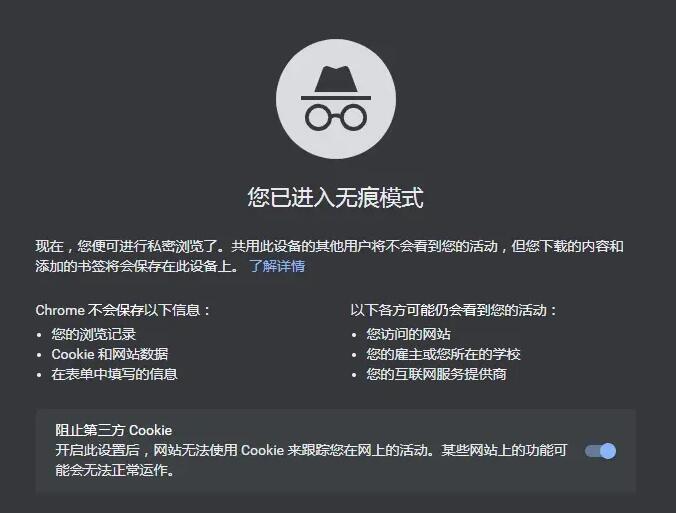
哪里能找到谷歌Chrome浏览器的官方下载链接?
在互联网时代,浏览器是我们探索网络世界的重要工具。谷歌Chrome浏览器凭借其快速、简洁、安全的特点,赢得了全球用户的青睐。那么,如何找到谷歌Chrome浏览器....
-
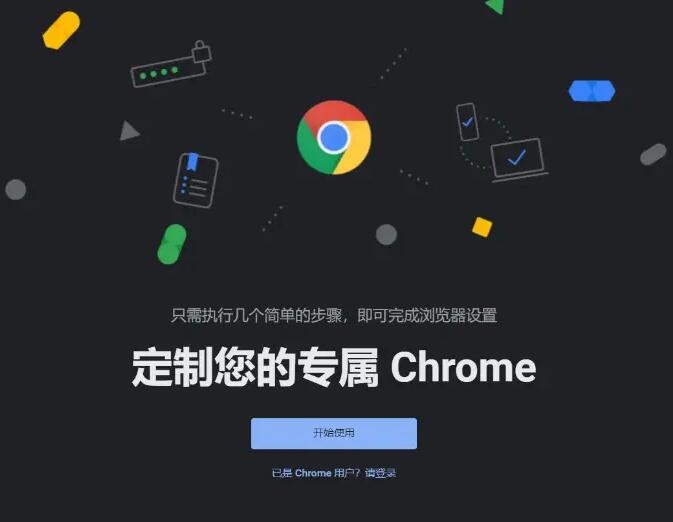
在这个信息爆炸的时代,如何有效地获取和利用信息成为了一个关键的问题。信息素养,即个体在信息社会中有效识别、获取、评价和利用信息的能力,正逐渐成为现代社会公民必备....
-

如何下载Chrome浏览器官方正版?求详细步骤和安全链接!
在当今互联网时代,浏览器是我们日常工作和生活中不可或缺的工具。Google Chrome浏览器因其快速、简洁和强大的功能而广受欢迎。为了确保您能够下载到官方正版....
-
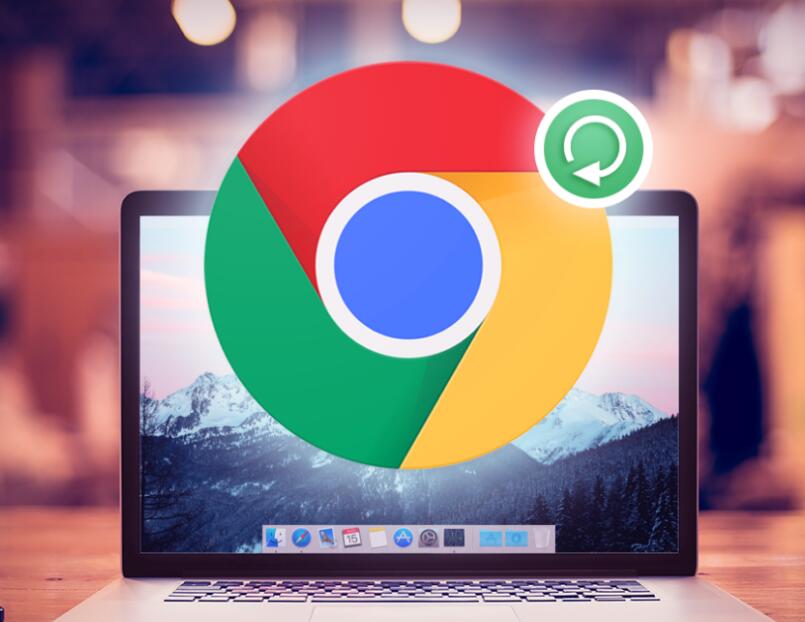
请问安卓手机怎么下载谷歌Chrome浏览器?
在当前移动互联网时代,浏览器作为我们日常上网的重要工具,其选择尤为重要。谷歌Chrome浏览器凭借其快速、简洁以及强大的同步功能,受到许多用户的青睐。但对于安卓....
-

哪里可以官方免费下载Google Chrome浏览器?
Google Chrome浏览器因其快速、安全、简洁的特性,受到了全球用户的广泛欢迎。对于许多用户而言,如何找到一个官方且免费的下载渠道是非常重要的。本文将为您....
